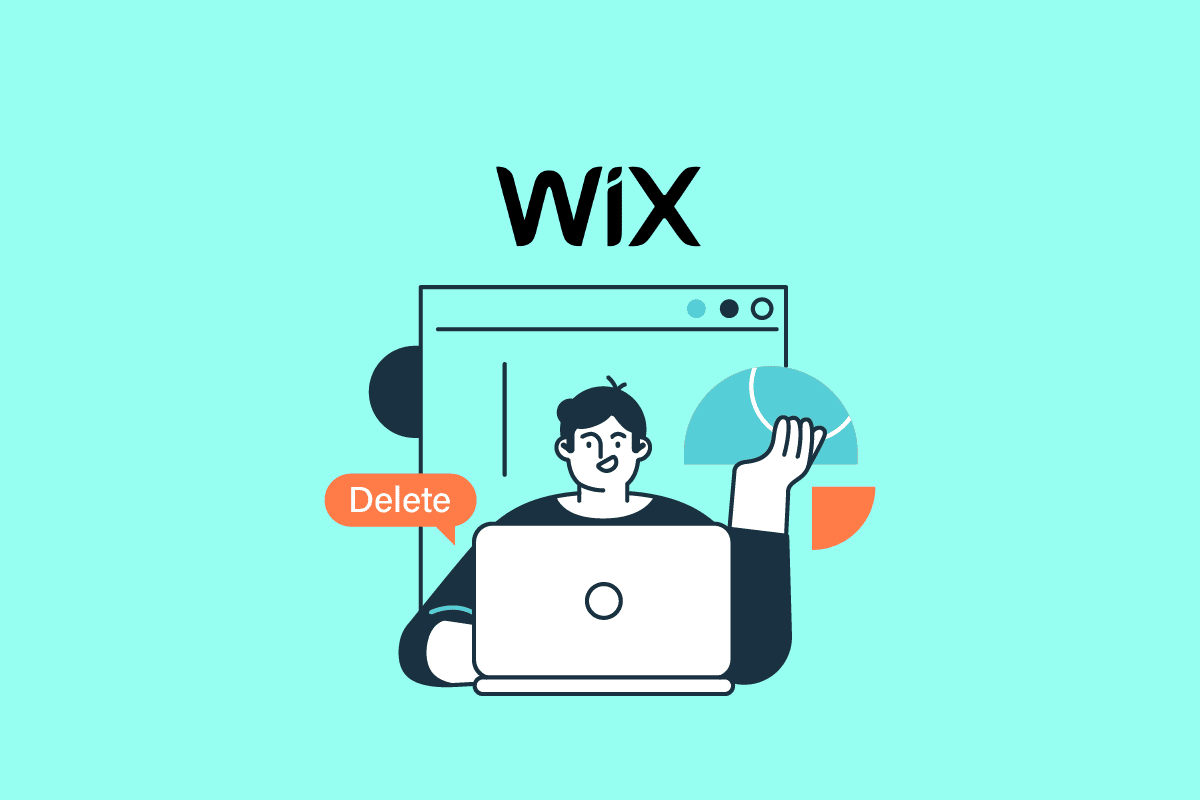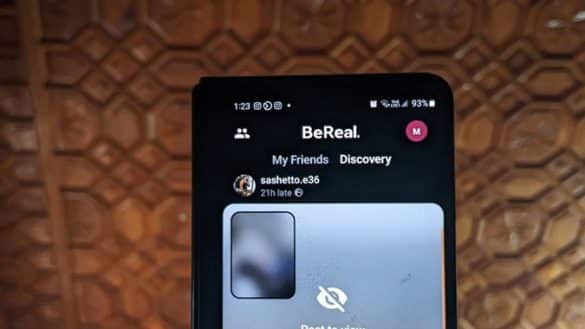يمكن أن يصبح موجز أخبار Facebook غارقًا بالمحتوى غير ذي الصلة وقد تجد صعوبة في التحقق من المنشورات ذات الصلة من الأصدقاء والعائلة. لحسن الحظ ، يوفر Facebook العديد من أدوات التخصيص لضبط موجز الأخبار حسب تفضيلاتك.
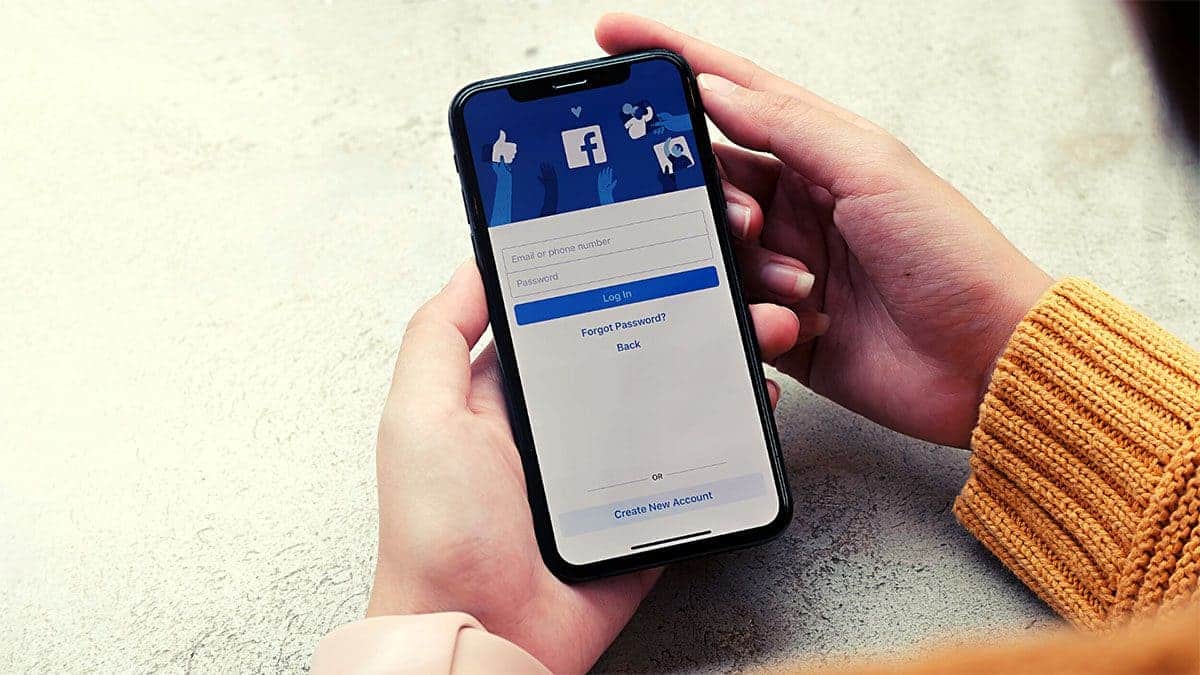
تشعر أن المنشورات غير الضرورية تهيمن على موجز أخبار Facebook من متابعين معروفين بالكاد وأقارب مميزين وأصدقاء قدامى ، يمكنك استخدام حيل التخصيص أدناه واستعادة موجز الأخبار المثالي.
1. استخدم إخفاء المنشورات
إذا كنت ترغب في رؤية منشورات أقل من صفحة Facebook أو صديق معين ، يمكنك استخدام خيار إخفاء المنشورات. إليك الطريقة.
الخطوة 1: افتح Facebook على الهاتف المحمول أو الويب.
الخطوة 2: ابحث عن منشور غير ضروري من الخلاصة وانقر على قائمة النقاط الثلاث في الأعلى.
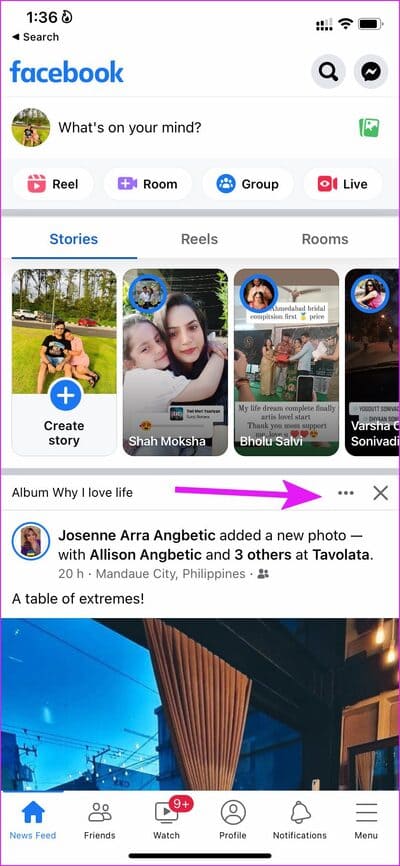
إلى الخطوة 3: حدد إخفاء المنشور من قائمة السياق.
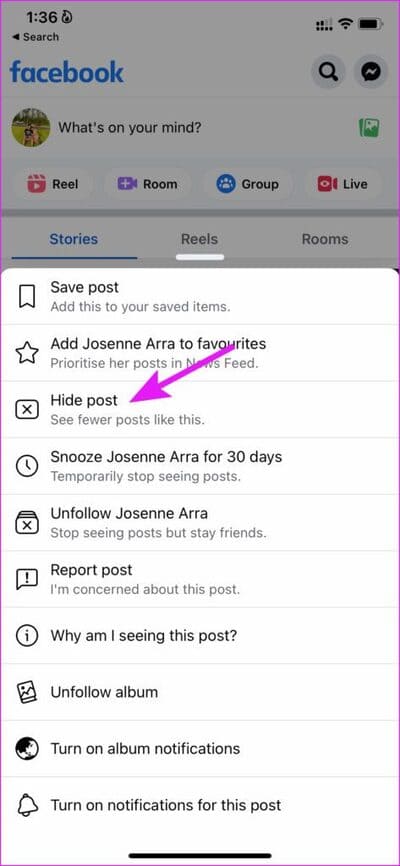
قد يستغرق الأمر بعض الوقت ، لكنك سترى مشاركات أقل من الصفحة أو الأصدقاء بعد بضعة أيام. يمكنك استخدام نفس خدعة “إخفاء المنشور” في خمس أو ست منشورات على نفس حساب Facebook للحصول على أفضل النتائج.
2. غفوة شخص ما على Facebook
ربما تغضب من زواج أحدهم الوشيك والعديد من التحديثات أو صور السفر والتحديثات المستمرة على Facebook. هناك خيار لكتم صوت جميع التحديثات من هؤلاء الأصدقاء لمدة 30 يومًا.
الخطوة 1: من موجز أخبار Facebook ، ابحث عن الصديق الذي تريد غفوة منشوراته لمدة 30 يومًا.
الخطوة 2: انقر على قائمة النقاط الثلاث في الجزء العلوي الأيسر من أحدث مشاركة لصديقك ، وحدد غفوة الصديق لمدة 30 يومًا.
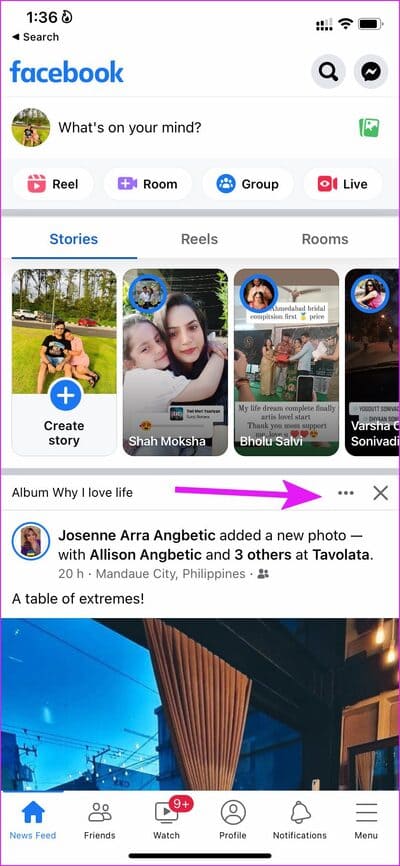
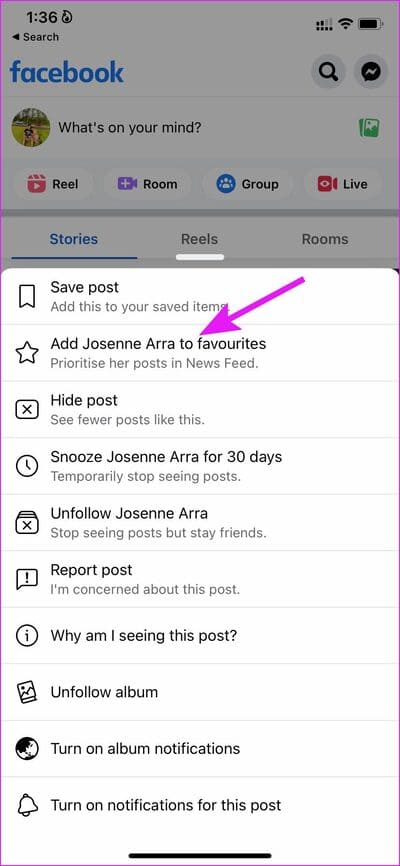
إذا غيرت رأيك في غضون 30 يومًا ولا تريد الانتظار لمدة 30 يومًا ، فيمكنك “إنهاء غفوة” صديق من الإعدادات.
الخطوة 1: افتح تطبيق Facebook على هاتفك واضغط على القائمة في الزاوية اليسرى السفلية.
الخطوة 2: توجه إلى الإعدادات والخصوصية ، واضغط عليها لتوسيع الخيار ، وحدد الإعدادات.
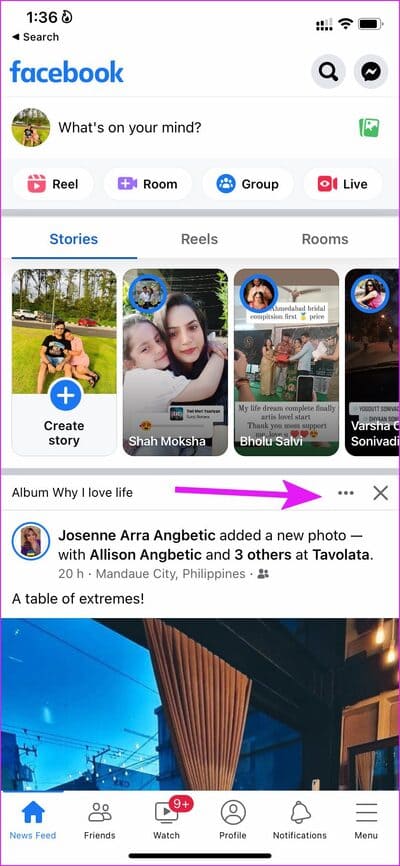
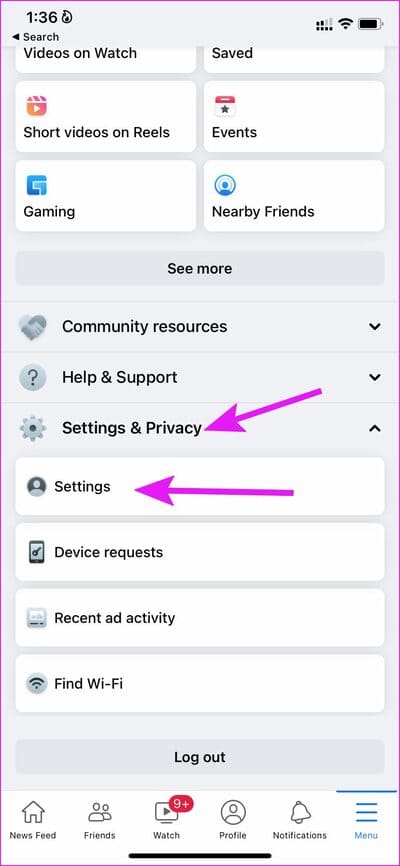
إلى الخطوة 3: ضمن قسم التفضيلات ، انقر فوق موجز الأخبار وحدد غفوة.
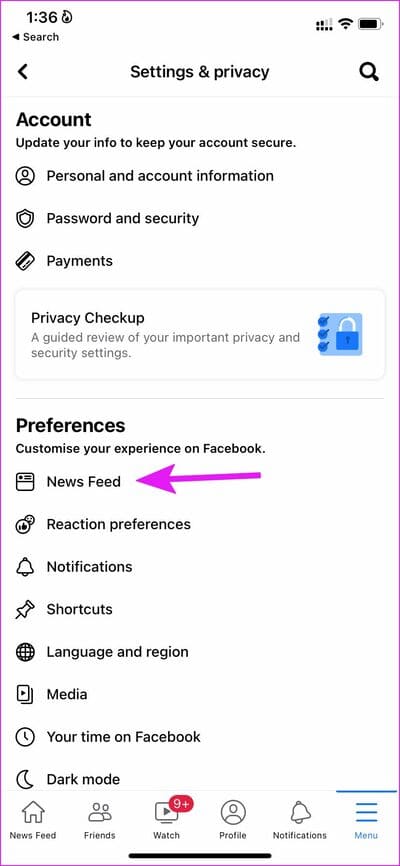
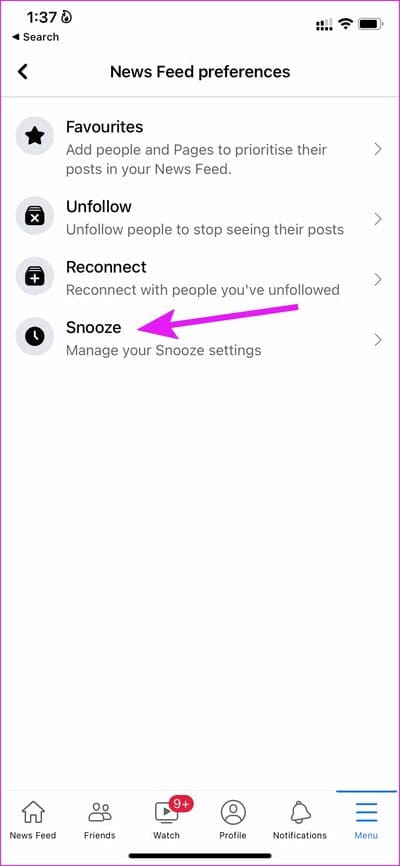
الخطوة 4: اضغط على إنهاء قيلولة بعد الظهر. ستبدأ منشورات صديقك في الظهور في خلاصتك مرة أخرى.
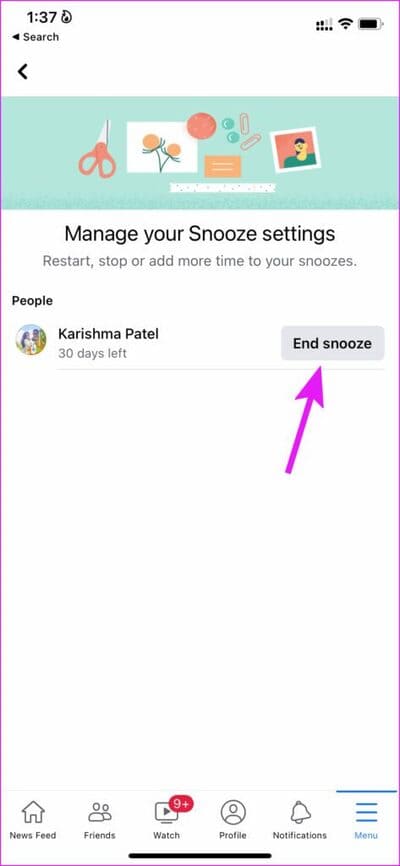
3. عدم متابعة شخص ما
عندما تقوم بإلغاء متابعة شخص ما على Facebook ، فإنك تتوقف عن رؤية التحديثات من هذا الشخص بينما تظل صديقًا له. إنها أفضل طريقة لكتم صوت شخص ما على وسائل التواصل الاجتماعي دون التأثير على حالة صداقتك. إليك كيف يمكنك استخدامه.
الخطوة 1: افتح Facebook على الهاتف المحمول وانتقل لأسفل إلى منشور صديقك.
الخطوة 2: اضغط على قائمة النقاط الثلاث في الزاوية العلوية اليمنى للنشر وحدد إلغاء المتابعة.
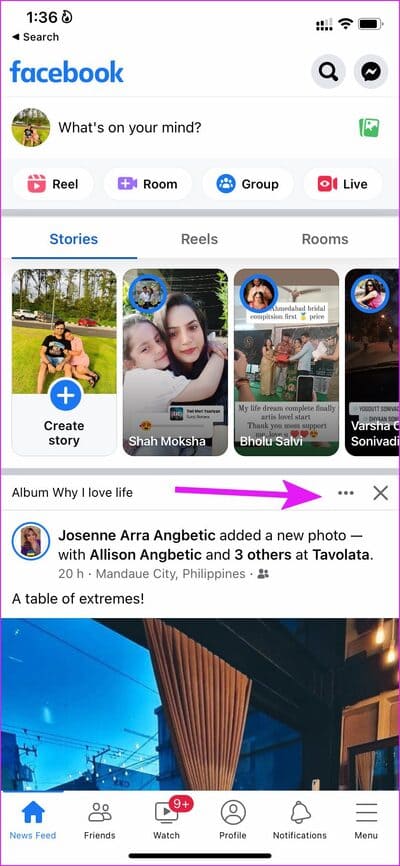
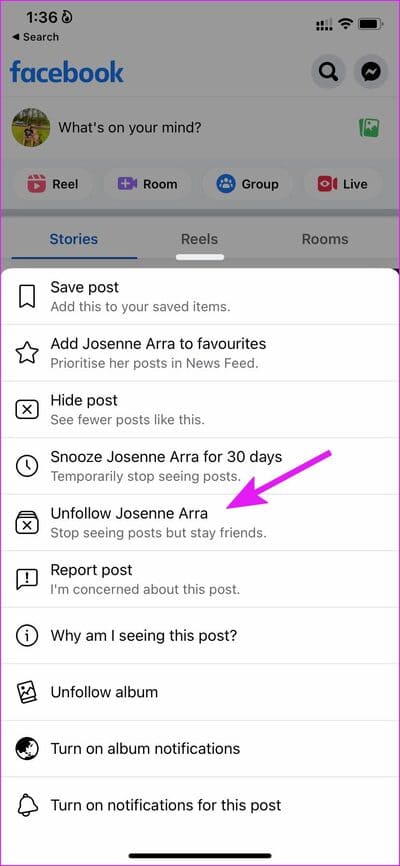
قد يستغرق إلغاء متابعة عشرات الأصدقاء والصفحات باستخدام الخطوات المذكورة أعلاه وقتًا طويلاً. ومع ذلك ، يمكنك إلغاء متابعة العديد من الأشخاص والصفحات في وقت واحد من إعدادات Facebook.
الخطوة 1: انتقل إلى إعدادات Facebook (راجع الخطوات الواردة في القسم السابق).
الخطوة 2: حدد موجز الأخبار.
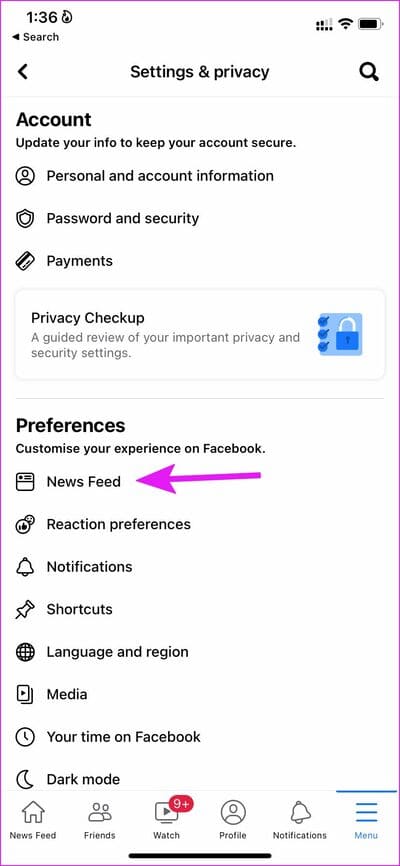
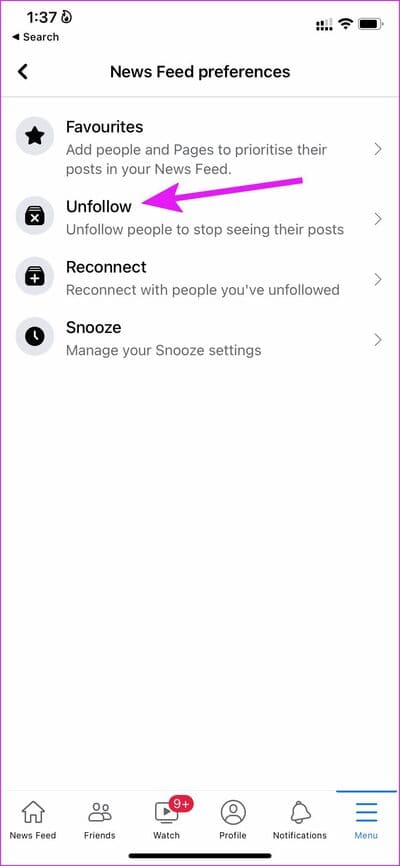
إلى الخطوة 3: اضغط على إلغاء المتابعة.
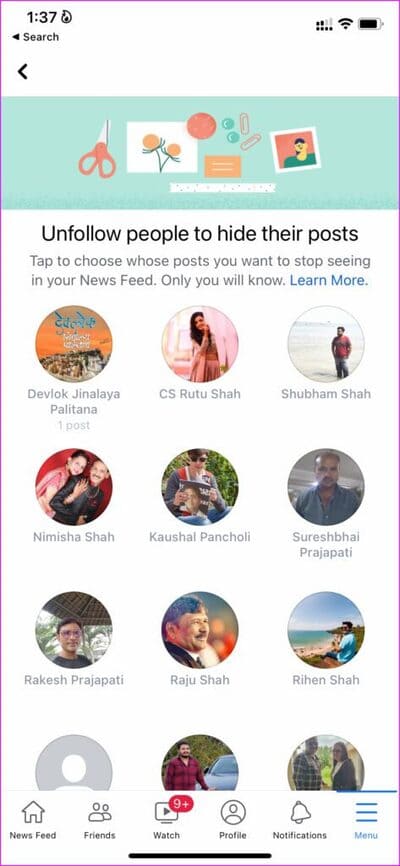
سترى أصدقاء وصفحات تحتوي على التحديثات الأكثر شيوعًا في الأعلى. اضغط على أيقونات الملف الشخصي وتوقف عن رؤية التحديثات من تلك الحسابات أو الصفحات.
4. أضف جهة اتصال كمفضلة على Facebook
إذا كنت ترغب في تحديد أولويات المنشورات من أفراد العائلة والأصدقاء المقربين على Facebook News Feed ، فإن أسهل طريقة هي إضافة هذه الحسابات إلى المفضلة.
هناك طريقتان لإضافة جهة اتصال في المفضلة. يمكنك إما القيام بذلك من موجز الأخبار أو إنشاء قائمة مفضلة من إعدادات Facebook. هذا ما عليك القيام به.
الخطوة 1: ابحث عن منشورات من الأصدقاء والصفحات التي تريد رؤيتها أعلى في آخر الأخبار.
الخطوة 2: اضغط على المزيد من القائمة (ممثلة بثلاث نقاط) في الزاوية العلوية اليمنى من المنشور وحدد إضافة صديق إلى المفضلة.
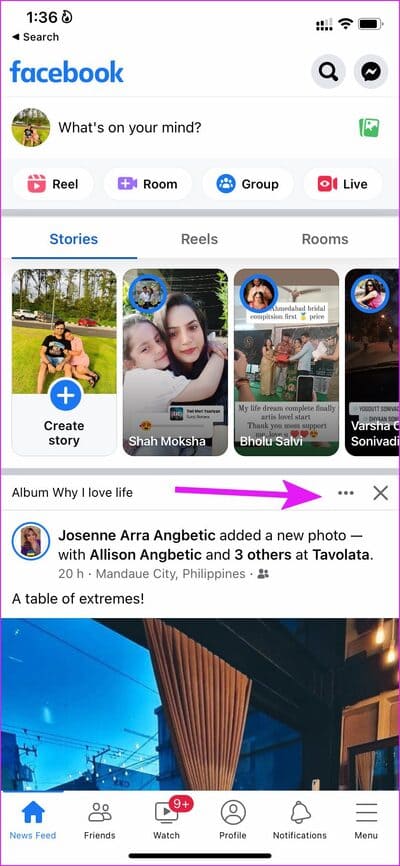
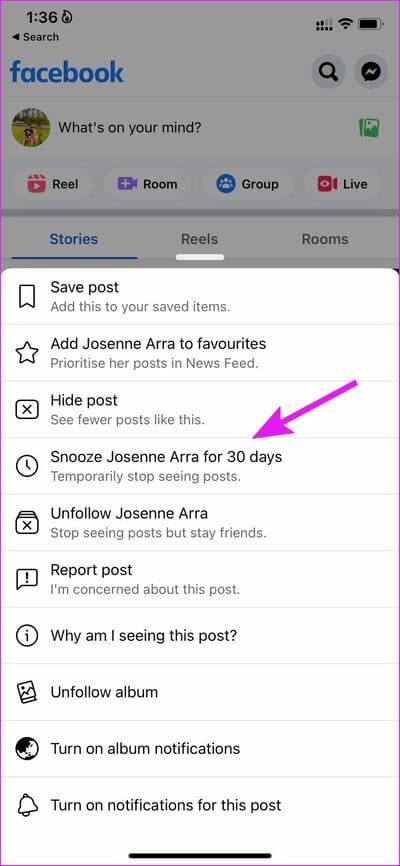
لست بحاجة إلى إضافة كل من يستخدم هذه الخدعة. هذه الطريقة مفيدة لصديق واحد أو اثنين أو للصفحات فقط. إذا كنت ترغب في إضافة هؤلاء المستخدمين كمفضلين من قائمة واحدة ، فأنت بحاجة إلى فتح إعدادات Facebook.
الخطوة 1: افتح إعدادات Facebook على هاتفك.
الخطوة 2: اضغط على موجز الأخبار.
إلى الخطوة 3: حدد المفضلة.
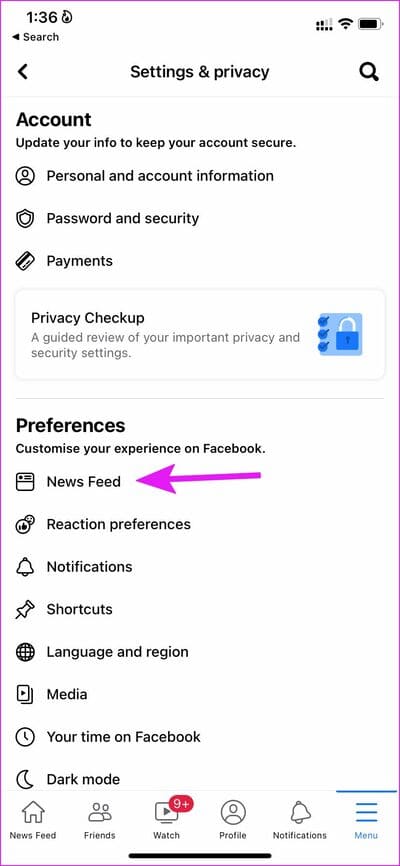
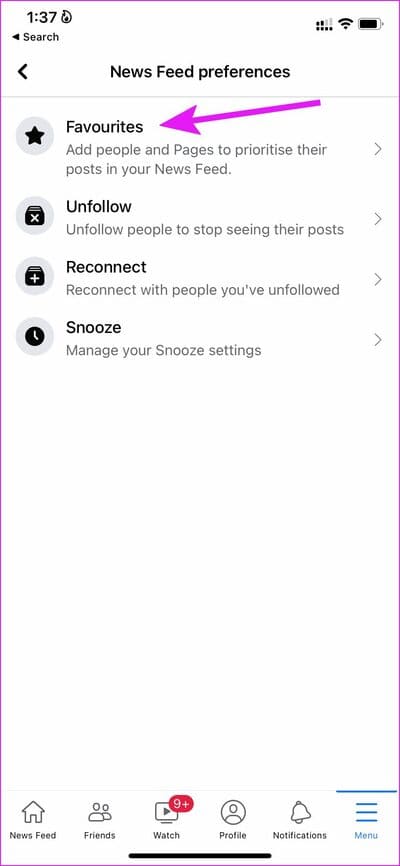
الخطوة 4: اضغط على إضافة بجانب جهات الاتصال لرؤية منشوراتهم أعلى في آخر الأخبار.

5. إخفاء الإعلانات غير المناسبة
في حين أن Facebook جيد في استهداف الإعلانات استنادًا إلى سجل البحث والتفضيلات الأخرى ، يمكن أن تفقد الخوارزمية العلامة في بعض الأحيان وينتهي بها الأمر إلى عرض إعلانات غير ضرورية على موجز الأخبار الخاص بك.
لديك خيار لإخفاء مثل هذه الإعلانات من الأعلاف. عندما تصادف مثل هذه الإعلانات في “آخر الأخبار” ، انقر فوق قائمة “المزيد” وحدد “إخفاء الإعلان”. لن ترى هذا الإعلان مرة أخرى في تصفحك.
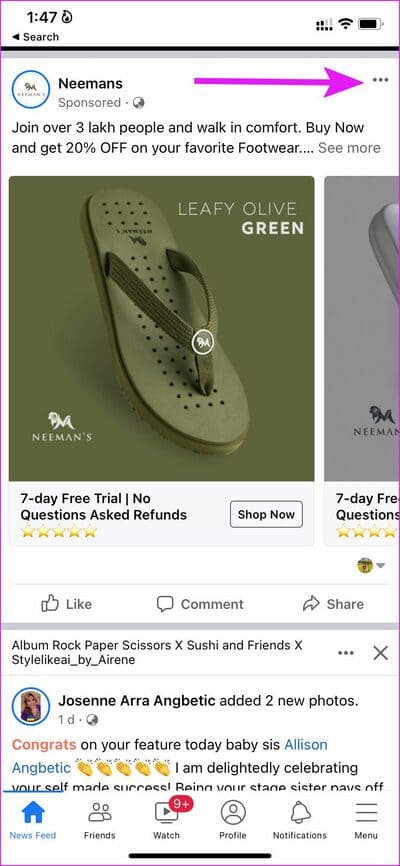
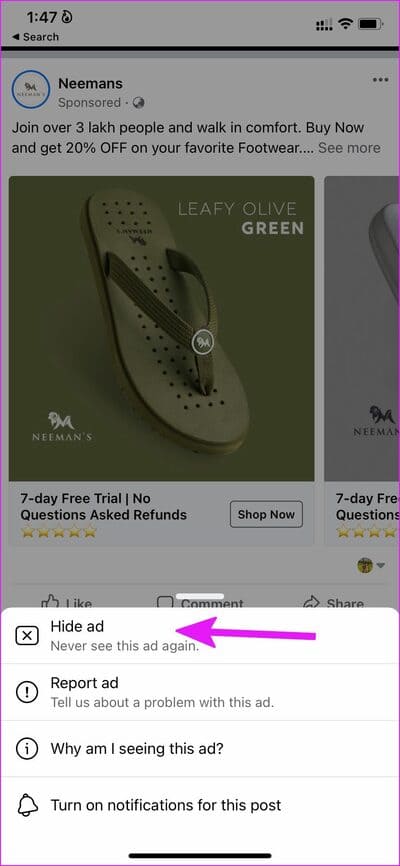
يمكنك أيضًا الإبلاغ عن الإعلان إذا كانت لديك مشكلة في المحتوى أو التحقق من سبب رؤيتك لهذا الإعلان من نفس القائمة.
استمتع بتغذية أخبار Facebook المثالية
أنت ملزم بإغلاق Facebook إذا كنت لا ترى تحديثات الأخبار ذات الصلة في الخلاصة الافتراضية. بدلاً من السماح لـ Facebook بتحديد ما تريد عرضه وتحديد أولوياته في موجز الأخبار الخاص بك ، يمكنك التحكم في موجز الأخبار وتخصيصه حسب رغبتك.